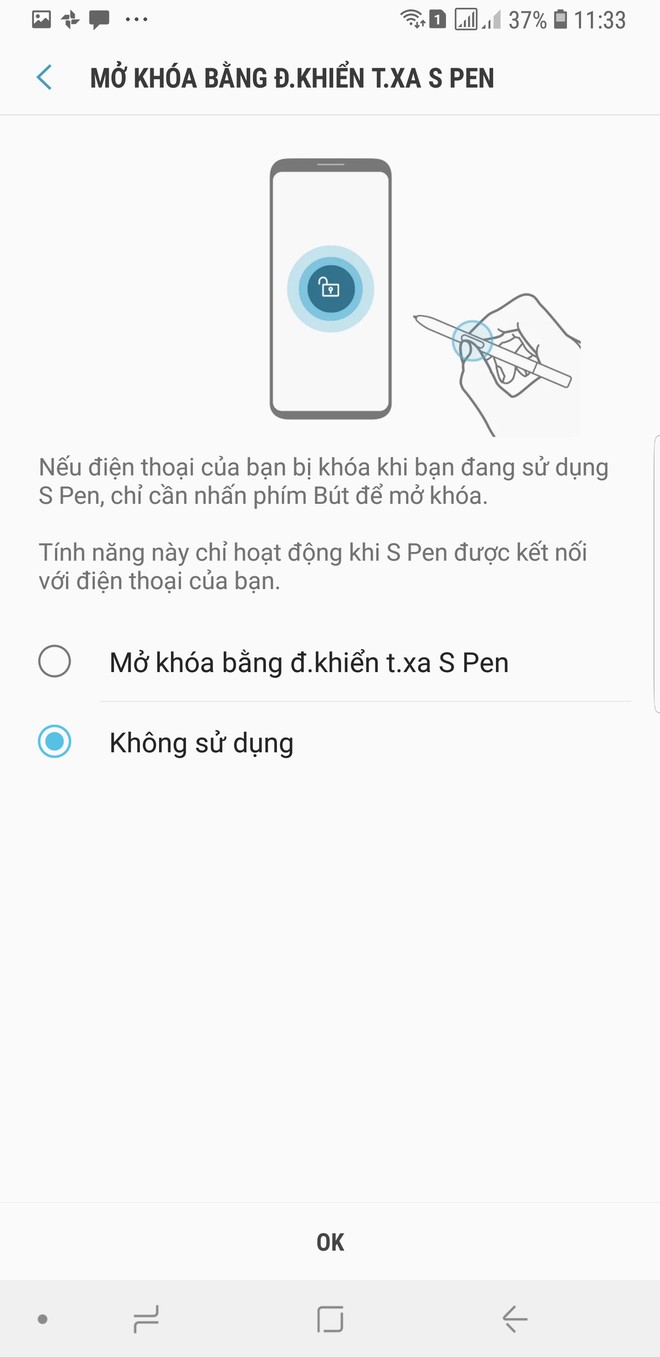Một trong những nâng cấp nổi bật nhất của Galaxy Note9 năm nay là cây bút S-Pen tích hợp bluetooth và tính năng điều khiển từ xa. Vậy nó dùng để làm gì và sử dụng như thế nào?
Chụp ảnh từ xa
Một tình huống thường gặp, đặc biệt trong các chuyến du lịch, đó là bạn cần chụp một bức ảnh từ xa nhưng bạn lại không thể chủ động bấm nút chụp.

Ví dụ để có thể chụp được một bức ảnh như trên, thường chúng ta sẽ phải nhờ một ai đó khác chụp hộ. Tuy nhiên, không phải ai cũng chụp "có tâm" để cho kết quả đúng ý của bạn. Một cách khác là người dùng có thể sử dụng chế độ đếm lùi thời gian, tuy nhiên nó cũng khiến người dùng rất vội vàng và phải mất nhiều lần chụp.
Bút S-Pen trên Galaxy Note9 được tích hợp tính năng chụp ảnh từ xa và có thể giúp người dùng giải quyết vấn đề trên. Người dùng chỉ cần mở ứng dụng camera trên máy, rút bút S-Pen và bấm 1 lần nút bấm để chụp ảnh hoặc bấm 2 lần để chuyển giữa camera trước/sau.
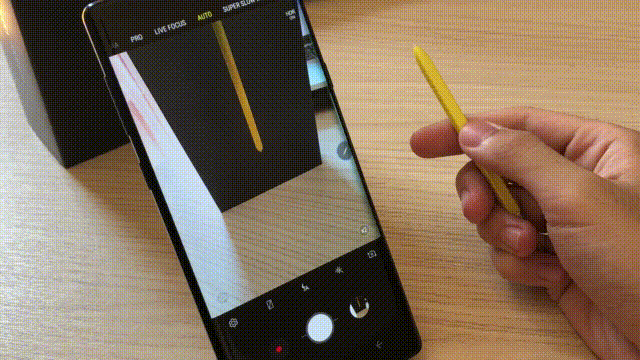
Chuyển ảnh trong thư viện
Không chỉ chụp ảnh, ứng dụng thư viện ảnh của Galaxy Note9 cũng hỗ trợ điều khiển từ xa bằng bút S-Pen. Người dùng sẽ bấm 1 lần để sang ảnh tiếp theo hoặc bấm 2 lần để quay về ảnh trước đó. Tính năng này hữu ích nếu như bạn muốn giới thiệu những bức ảnh mà mình chụp cho người khác, tuy nhiên không muốn chạm tay vào màn hình để chuyển ảnh và khiến cho tầm nhìn của người xem bị chắn.
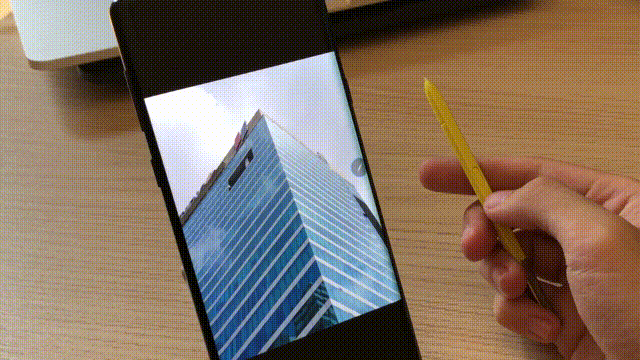
Điều khiển trình chơi nhạc
Điều khiển nhạc từ xa cũng là một ứng dụng hữu ích của bút S-Pen trên Galaxy Note9. Ví dụ, bạn có thể cắm Galaxy Note9 vào hệ thống loa, sau đó đút túi chiếc bút S-Pen nhỏ gọn và thoải mái đi lại, làm việc gần đó mà vẫn có thể điều khiển nhạc. Người dùng có thể bấm một lần để chơi/tạm dừng, hoặc bấm hai lần để chuyển sang ca khúc tiếp theo.
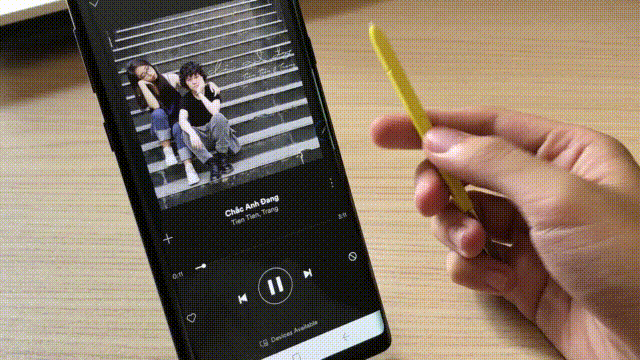
Thuyết trình PowerPoint
Đây có lẽ là ứng dụng thực tế nhất mà tính năng điều khiển từ xa trên Galaxy Note9 có thể đảm nhiệm. Với sự hỗ trợ của phụ kiện cáp DeX HDMI cho phép xuất hình ảnh ra màn hình lớn và ứng dụng Microsoft Office PowerPoint kèm máy, Galaxy Note9 hoàn toàn có thể thay thế laptop để thuyết trình. Mọi thứ càng trở nên dễ dàng hơn khi có sự hỗ trợ của bút S-Pen: người dùng chỉ cần bấm 1 lần để sang slide tiếp theo, hoặc bấm hai lần để quay về slide trước đó.
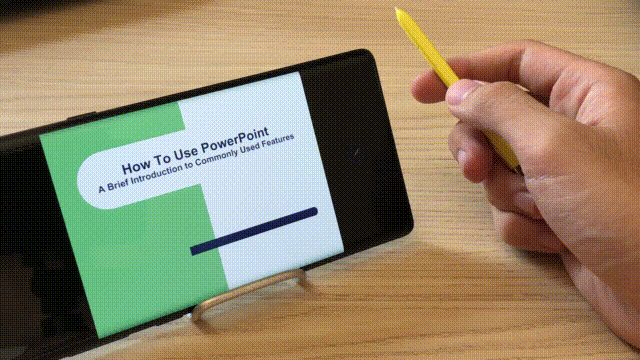
Thao tác với trình duyệt Chrome
Tính năng này mặc định không được Samsung kích hoạt, tuy nhiên nếu bạn muốn sử dụng nó thì cũng có thể bật nó lên. Khi bấm nút S-Pen 1 lần, Chrome sẽ quay lại trang trước đó (Back), còn 2 lần là trang kế tiếp (Forward).
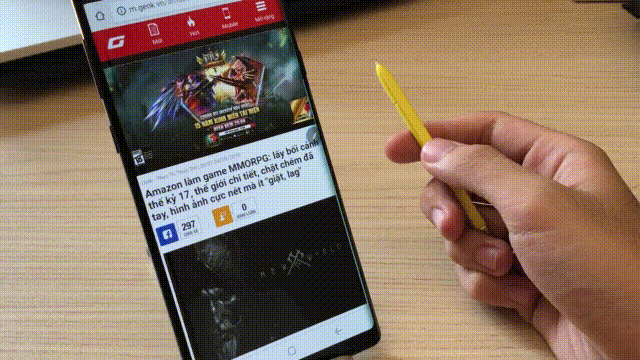
Không chỉ có vậy, bút S-Pen của Galaxy Note9 còn có thể dễ dàng được tùy biến
Tất cả các tác vụ ở trên đều là mặc định và người dùng hoàn toàn có thể tuỳ biến theo ý của mình trong phần cài đặt. Ví dụ, nút bấm S-Pen còn có thể được sử dụng để quay video trong ứng dụng máy ảnh, hay cuộn trang trong trình duyệt Chrome.
Người dùng còn có thể tùy ý lựa chọn ứng dụng được khởi chạy khi nhấn giữ bút S-Pen (mặc định là máy ảnh). Ngoài ra, họ cũng có thể bật tính năng mở khóa bằng bút S-Pen nếu muốn (mặc định là tắt). Cần lưu ý rằng, tính năng mở khóa bằng bút S-Pen chỉ hoạt động khi trước đó người dùng đã mở khóa máy và rút bút S-Pen.
Khi kết hợp tính năng này lại, người dùng hoàn toàn có thể thực hiện một chuỗi các tác vụ từ xa. Ví dụ, người dùng có thể bấm nút trên S-Pen để mở khóa màn hình, sau đó giữ nút để khởi chạy camera và bấm nút thêm một lần nữa để chụp ảnh - tất cả đều có thể làm được mà không yêu cầu họ phải chạm vào màn hình.
NỔI BẬT TRANG CHỦ

Cận cảnh DualSense Ghost of Yotei Black Limited Edition: Chiếc tay cầm nghệ thuật nhất mà Sony từng tạo ra
Tay PS5 phiên bản Ghost of Yotei thật sự rất đặc biệt, từng đường nét đều được Sony chăm chút như một bức tranh sống động.
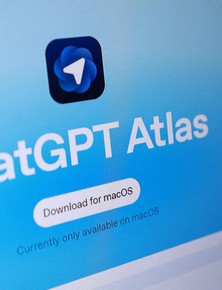
Sát thủ Google Chrome của OpenAI đã xuất hiện: trình duyệt ChatGPT Atlas